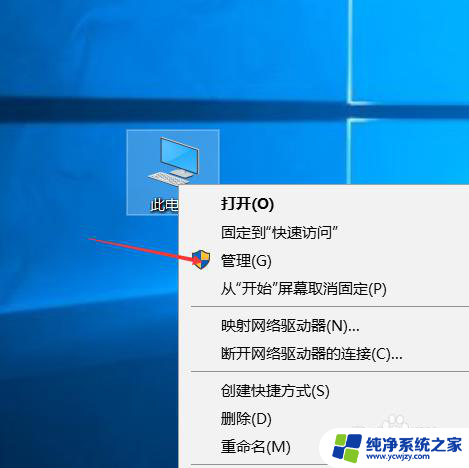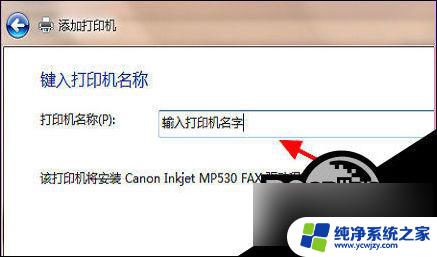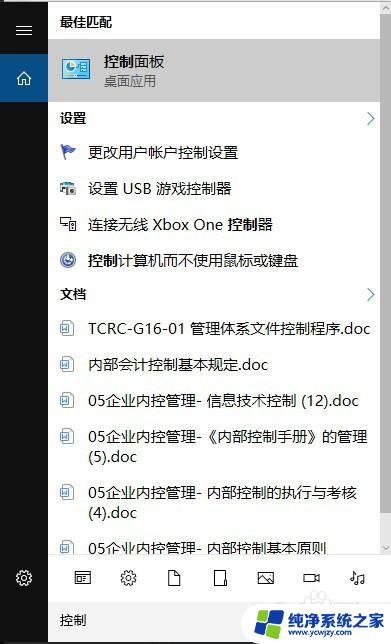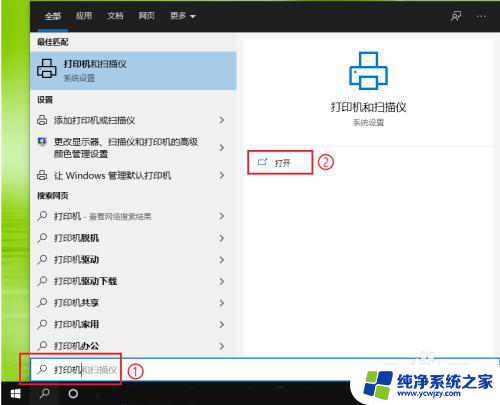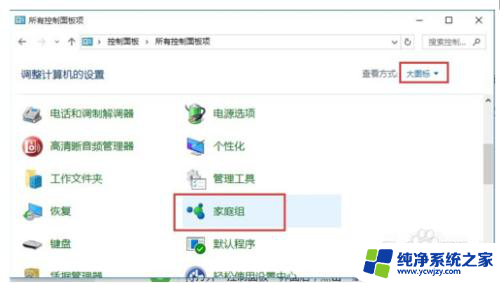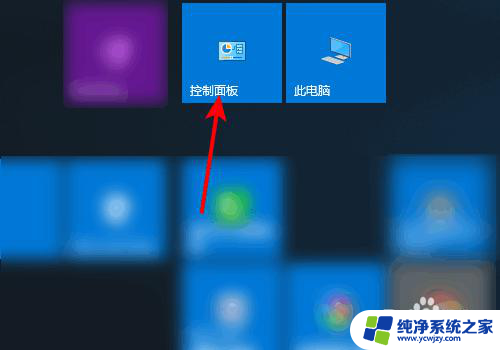重新启动打印机处理程序怎么操作win10 win10打印机服务重启教程
重新启动打印机处理程序怎么操作win10,在使用Windows 10操作系统时,我们有时会遇到打印机出现问题的情况,而重新启动打印机处理程序可能是解决这些问题的有效方法之一,在本文中我们将介绍如何在Windows 10中操作重新启动打印机服务的步骤,以帮助您处理打印机相关的困扰。无论是打印机无法正常工作,还是出现其他问题,通过重新启动打印机处理程序,您可以尝试解决这些问题并恢复正常的打印功能。接下来我们将详细说明在Windows 10中操作重新启动打印机服务的教程,帮助您轻松应对各种打印机故障。
步骤如下:
1.右键点击“此电脑”并点击“管理”如下图:
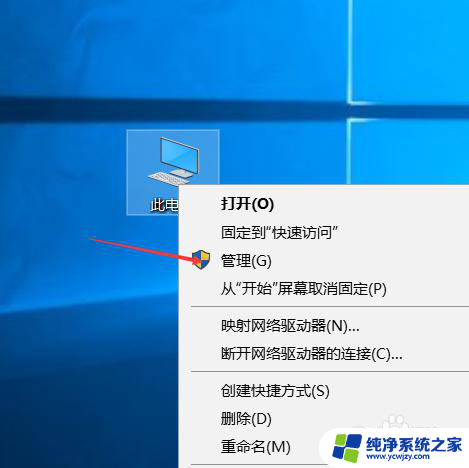
2.点击弹出对话框的“服务和应用程序”如下图:

3.点击“服务”如下图:
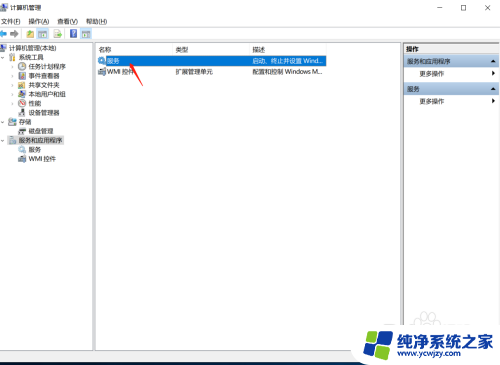
4.在“服务”中找到“PrintSpooler”,并右键点击“属性”如下图:
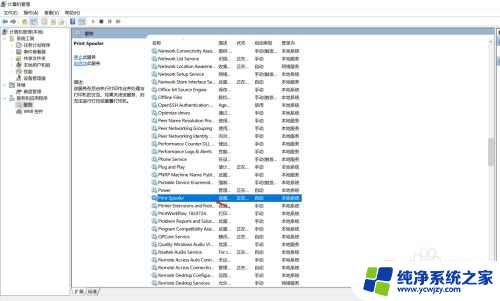
5.在“属性”中的启动类型中选择“自动”,并点击左上角的“重新启动”完成打印服务重启。如下图:
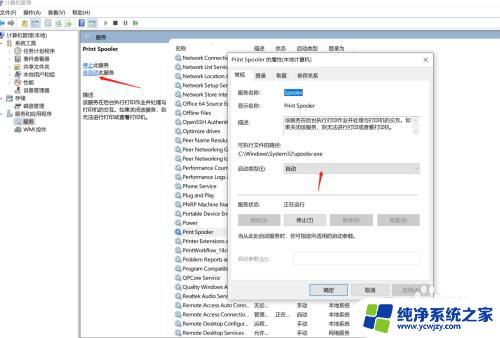
6.总结:重新启动打印机处理程序怎么操作win10
(1)右键点击“此电脑”并点击“管理”
(2)点击“服务和应用程序”
(3)点击“服务”
(4)找到服务“PrintSpooler”
(5)设置启动类型“自动”并重启打印服务
以上就是重新启动打印机处理程序怎么操作win10的全部内容,有需要的用户可以根据小编的步骤进行操作,希望本文对大家有所帮助。